用PS简单修饰一下,即可得到想要的效果,清晰标注出Marker分子量,和目的条带。这里只是基础的PS修图技巧,仅供学生物的同学们参考,同学自行琢磨,定能达到更好的效果。
工具/原料
Adobe Photoshop CS5软件(其它的版本也可以)
扫描出的蛋白电泳图片(本例图片来源于网络)
方法/步骤
打开Photoshop软件,文件-->打开,调出打开文件对话框,选中想要编辑的蛋白电泳图。
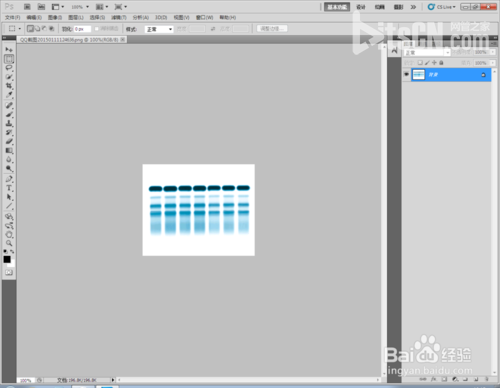
图像-->图像大小,查看当前图片的大小,我想根据它的大小新建一个图层作背景,或者把它调整到合适大小。如图,本图片宽度287,高度234.
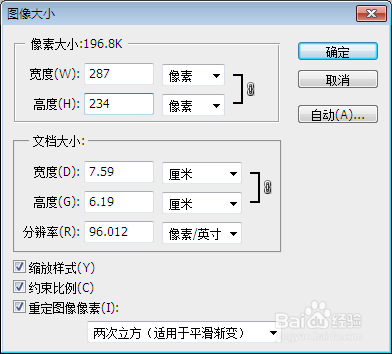
新建-->打开新建对话框,名称根据需要自己写就行,这里为默认“未标题1“,预设--选自定,这里宽度设为400,高度设为330。目的是比原图稍大,以便在周围添加一些文本。确定,得到一个新图层,我们以此为背景。
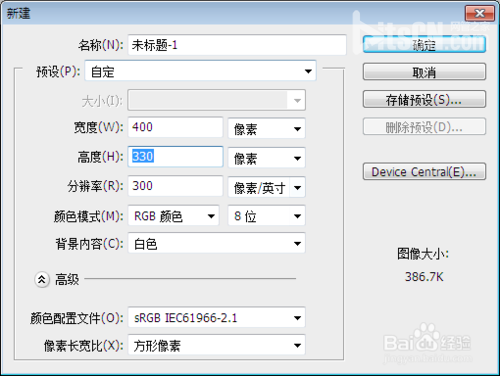
单击左上角,选定移动工具,选中原图,按住左键不放,拖动放到背景图层里面。
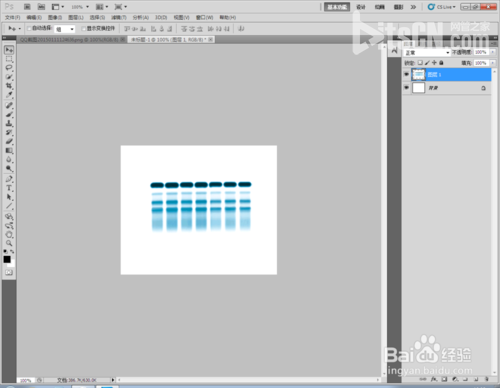
下面我们使用文本框工具(工具栏里”T“)在图片上面添加一个文本框,写上1,2,3,4,5,6,7;对应7个泳道,可以通过调节中间空格的数量和字体大小,使编号与泳道对齐,为了方面查看,我们可以将图层显示比例设为200%.
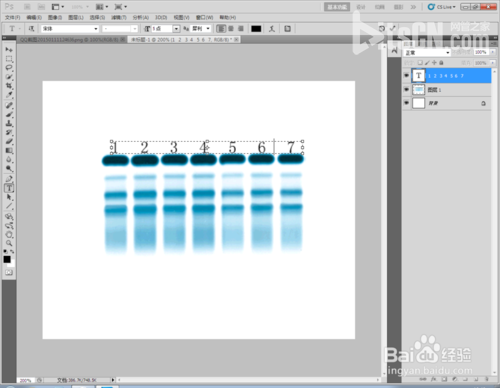
然后,我们使用工具栏里的直线工具,按住shift键,单击鼠标画一条线段对齐第一条带,接着将鼠标光标放在这条线段上,同时按住ctrl+alt键,这时光标右下角有个小小的+,按住左键向下拖动与下面的条带对齐松开,这样复制出一组短横线,我们可以在图片两边都画一组横线,一边标分子量,一边标蛋白名称。
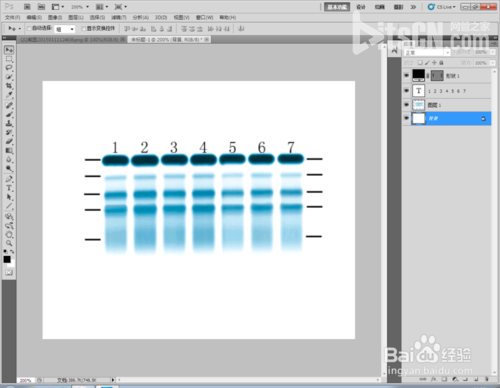
和前面步骤5一样,使用文本工具,在左右两侧各添加一个竖文本框,分别写上分子量、蛋白名称,我们可以通过设置字符间距使文本与短横线刚好对齐。
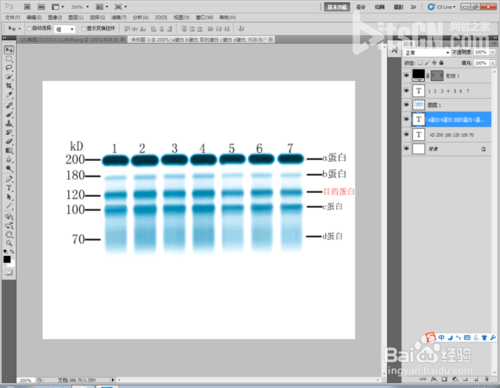
标注基本完成了,我们可将图片裁剪至合适大小,合并图层,最后保存,显示比例设为100%,最后效果如图。
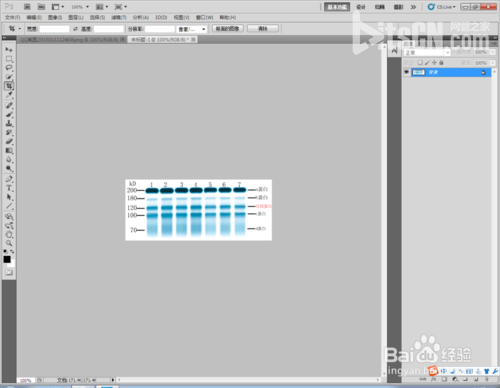
注意事项
自己尝试数次,相信会做的更好
不一定要使用Photoshop软件,其它绘图软件也是可以的哦
以上就是Photoshop标示sds-page电泳图Maker图文教程,希望能对大家有所帮助!
【Photoshop标示sds-page电泳图Maker图文教程】相关文章:
